百度一键root是百度公司开发的破解手机版root权限的工具,可以安全快速的进行权限管理。很多朋友不知道百度一键root的使用方法,对此,我给大家整理了安装以及使用的详细步骤,一起来学习一下吧
百度是我们国家最大的搜索引擎,有着世界上最先进的搜索引擎技术,帮助人们快速的获取了解信息,深受大家喜爱。今天,我就给大家分享一下百度一键root工具的安装以及使用方法
1、网页搜索并下载百度一键root,点击安装,弹出安装向导,我们根据提示点击下一步
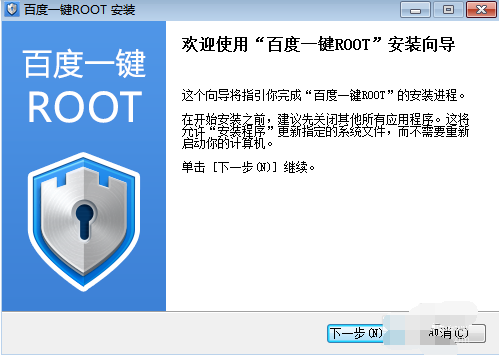
百度一键电脑图解1
2、选择我接受
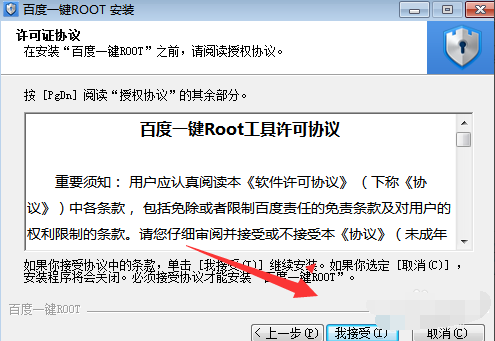
百度一键电脑图解2
3、点击浏览,选择目标文件夹存放地址,然后安装
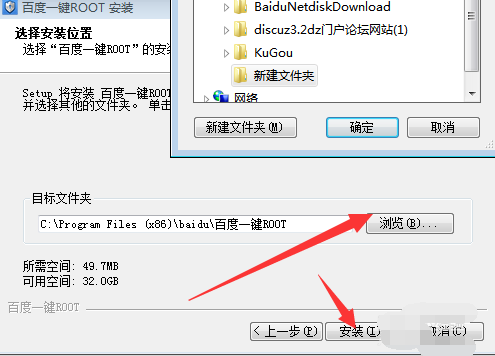
百度电脑图解3
4、点击完成,启动Root
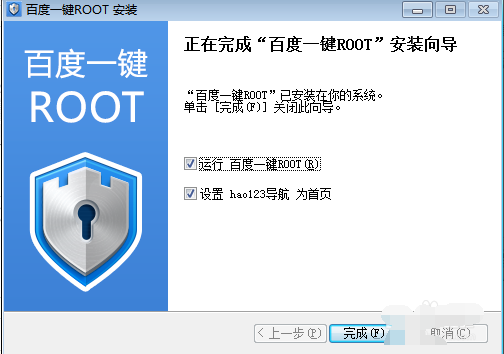
root电脑图解4
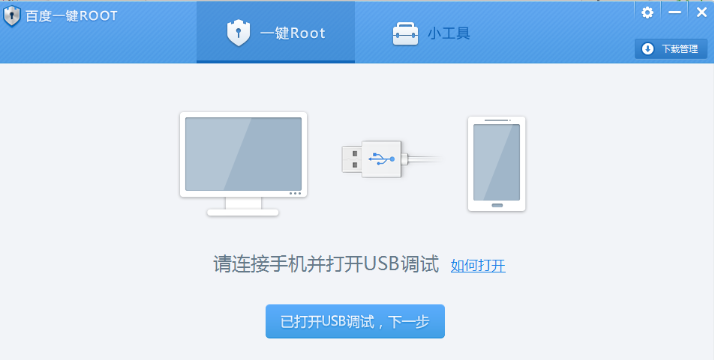
百度电脑图解5
5、我们打开USB调试。 连接成功后会出现已连接的显示,还会判定你的手机是否获取了root权限!!没有的话点击获取root 权限!
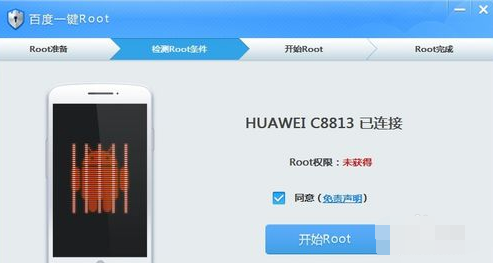
root电脑图解6
6、正在获取root临时权限
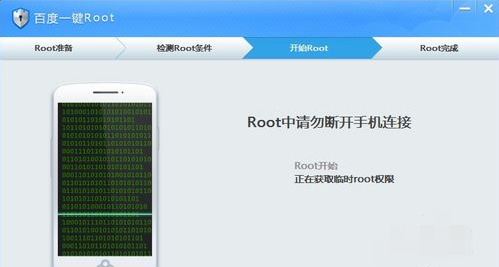
百度一键root怎么用电脑图解7
7、中间会提示一下恢复数据,如果不需恢复数据。就不用操作, 如果想要恢复数据需要谨慎操作
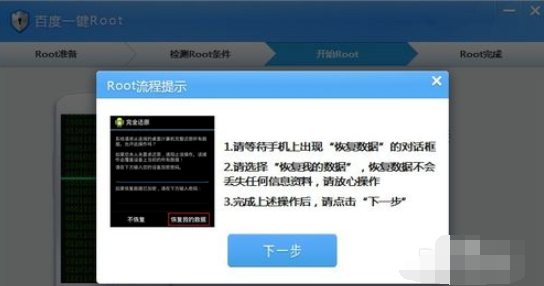
百度电脑图解8
8、等待2分钟的root权限获取时间
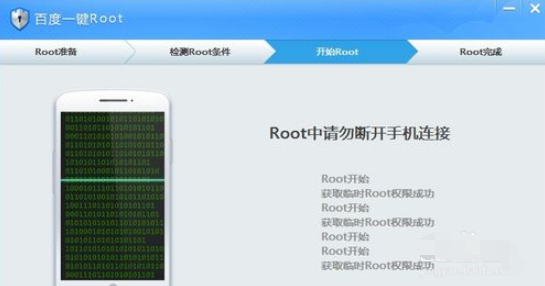
百度一键电脑图解9
9、一键root 总共时间大概6分钟左右即可root成功, 中途USB链接千万不要中断。
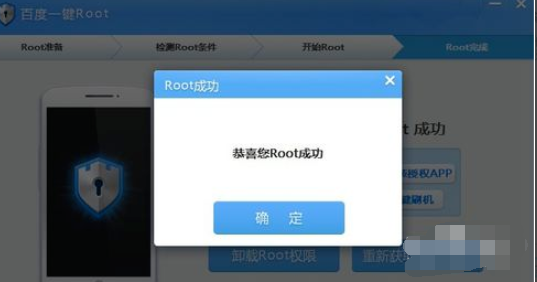
百度一键电脑图解10
10、一键root成功之后大家可能就会想着删系统应用啦,刷机什么的!!如果要删除系统应用可以点击安装授权APP。
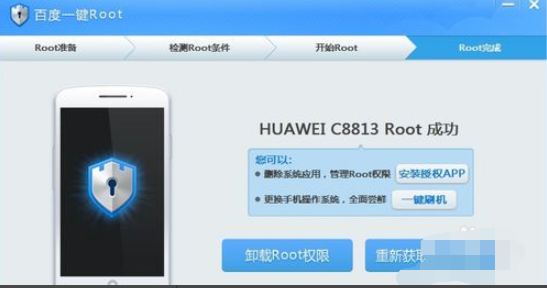
root电脑图解11
11、删除系统应用也可以在root权限获取成功之后打开手机上面的百度root。然后点击系统应用卸载
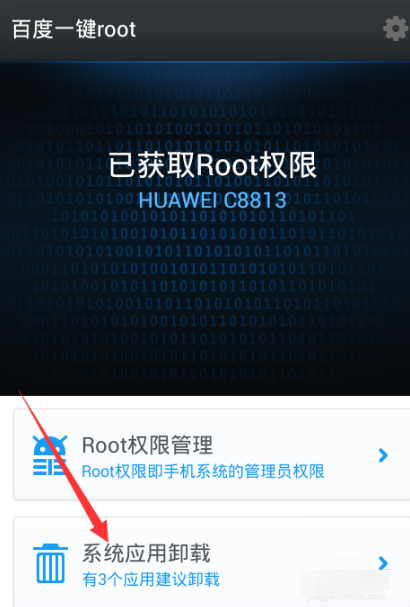
root电脑图解12
12、然后切换到系统应用, 卸载掉想要卸载的系统应用即可。。 选择之后即会出现卸载按钮。 不过要注意不要卸载了系统关键应用,所以也需要谨慎!
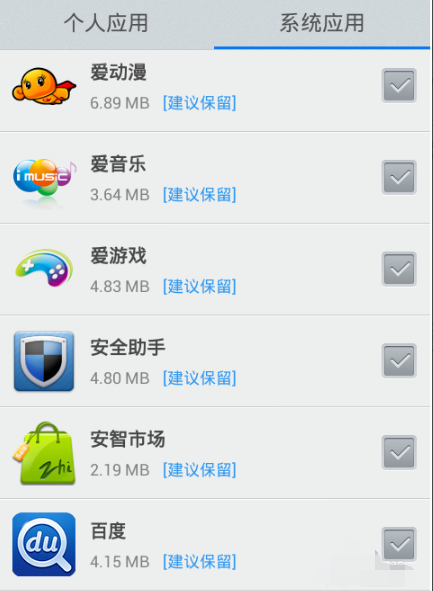
root电脑图解13
Copyright ©2018-2023 www.958358.com 粤ICP备19111771号-7 增值电信业务经营许可证 粤B2-20231006